Envoie de mail
Reprenons l’énoncé : Si on appuie sur Requête on envoie également un mail au fournisseur.
Le contenu du mail pourrait être :
“Bonjour,
La commande numéro ${numéro de la commande} est passée à l’état ‘Demandé’.”
Pour envoyer des mail depuis le BPM, il faut passer par une tâche utilisateur. Nous allons donc ajouter une tâche utilisateur au modèle :
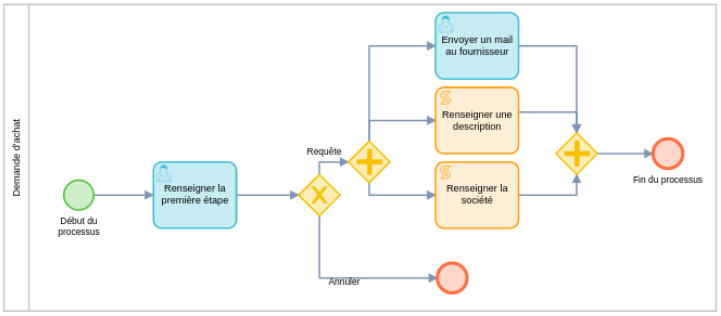
Cette tâche utilisateur ne demande aucune vérification, nous allons donc lui indiquer une condition tout le temps vrai :

Il faut ensuite sélectionner un modèle dans le champ Modèle :

La case personnalisé est à cocher dans le cas où le modèle a été créé avec le studio.
Le fait de renseigner un modèle donne accès à l’onglet Menu/Action. Dans cette onglet, vous pouvez cocher la case Notification email :
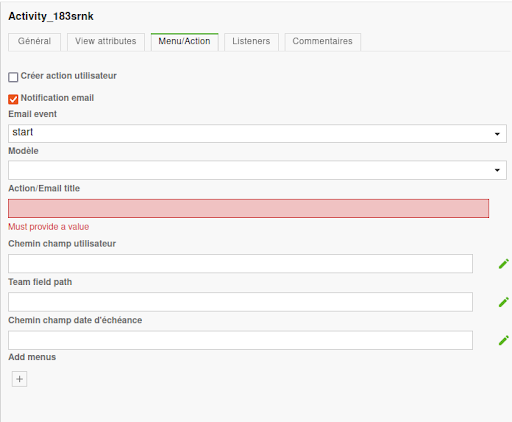
Le champ Email event permet d’indiquer si l’email sera envoyé au début ou à la fin de la tâche.
Dans le champ Modèle nous allons sélectionner le modèle de mail que nous allons créer ensemble.
Dans Action/Email title nous allons renseigner le nom du mail : Mail de rappel.
Pour créer un modèle de mail, rendez-vous dans le menu Config Applicatif → Message → Modèles et créer un nouveau modèle.
Compléter le nom et le modèle :

Renseigner le modèle de mail comme suit :
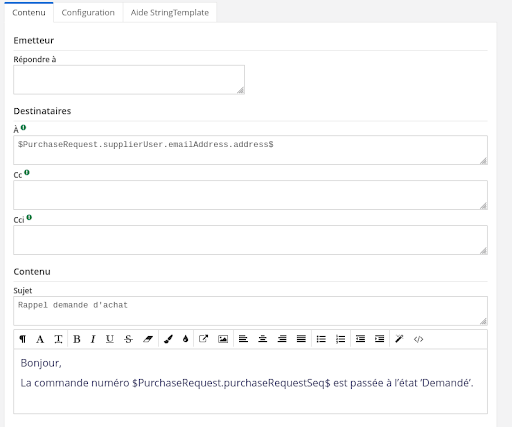
$… $ permet d’insérer du code groovy, on peut l’utiliser dans les destinataires comme dans l’objet ou dans le corps du mail. Ici, dans le destinataire, on vient chercher l’adresse du fournisseur : $PurchaseRequest.supplierUser.emailAddress.address$ et dans le corps du mail on recherche le numéro de référence de la demande :
$PurchaseRequest.purchaseRequestSeq$
Vous pouvez tester le modèle de mail en cliquant sur le bouton Test template dans la barre du haut et en sélectionnant une demande.
Vous pouvez à présent renseigner le modèle de mail dans la tâche utilisateur du processus, déployer et tester le processus. Vous retrouverez les mail envoyé dans le menu Config Applicative → Message → Tous les messages.